Sådan får du vist WiFi-adgangskode på iPhone eller iPad
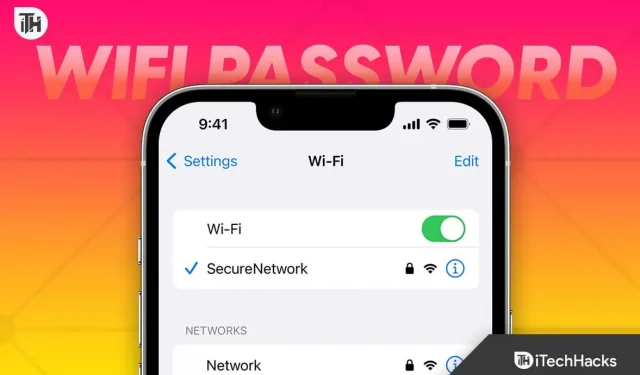
Nogle gange er det meget praktisk at se Wi-Fi-adgangskoder på iPhones. Interessant nok gemmes oplysningerne på din iPhone eller iPad efter tilslutning til et Wi-Fi-netværk. Dette garanterer dog ikke konstant direkte adgang til netværket. Som et resultat vil brugerne måske se WiFi-adgangskoden på iPhone.
Der er tidspunkter, hvor du vil dele din Wi-Fi-adgangskode med dine venner eller familiemedlemmer, men ikke kan gøre det, fordi du ikke kan huske det. På det tidspunkt ville det være fedt at se Wi-Fi-adgangskoder på iPhones. Som et resultat vil flere og flere mennesker se Wi-Fi-adgangskoder på iPhone.
Hvorfor skal du se Wi-Fi-adgangskode på iPhone?
Når du er hjemme hos en ven eller et familiemedlem og vil oprette forbindelse til netværket, men ikke kan huske adgangskoden, gør din ven det heller ikke.
Under alle omstændigheder, hvis du bruger en pc og vil forbinde den til Wi-Fi med iOS, er der ingen måde for dig at dele den med Windows-brugere. Selvom denne mulighed også er ret nyttig.
I modsætning hertil er der i iOS 15 ingen måde at se WiFi-adgangskoden på, men i iOS 16 eller iOS 16.1 er det bestemt muligt. Her er vores guide til at hjælpe dig med dette.
Sådan får du vist gemt Wi-Fi-adgangskode på iPhone
I dag forbinder de fleste enheder automatisk til Wi-Fi, fordi det er vigtigt for dem. Selvom muligheden for at scanne QR-koden er nyttig, men hvis du vil forbinde WiFi til en pc, bliver denne metode ubrugelig. Som følge heraf er det vigtigt at kunne se Wi-Fi-adgangskoder på iPhone.
For at se Wi-Fi-adgangskoden på iPhone skal du dog mindst have en iPhone 8 eller nyere. Dette skyldes iOS 16.1. Interessant nok er iOS 16.1 den første version af iOS, der tilbyder denne funktionalitet. Så hvis du har iOS 15, vil du ikke være i stand til at gøre dette.
Følg nu disse trin for at se Wi-Fi-adgangskode på iPhone:
- Klik på “Indstillinger”.
- Åbn via Wi-Fi.
- Nu på næste side, under “Mine netværk”-indstillingen, skal du trykke på (i).
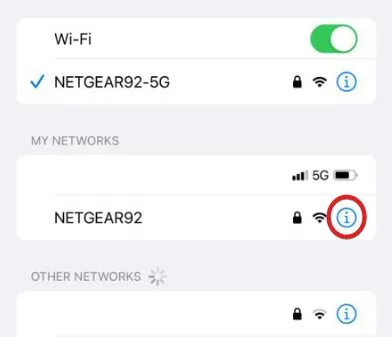
- Du bliver bedt om at indtaste dit FaceID, vise det, og du skulle nu kunne se Wi-Fi-adgangskoden.
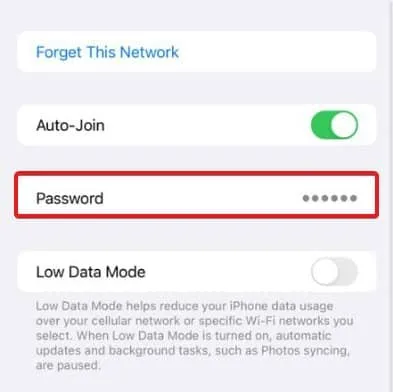
Det er alt. Du skulle nu kunne se Wi-Fi-adgangskoden på din iPhone. Denne metode er dog kun egnet til brugere med iPhone 8 og nyere, og med iOS 16-opdateringen. Hvad hvis du ikke har disse?
Hvordan kan man se Wi-Fi-adgangskoder på ældre enheder?
Hvis du har en ældre iOS-enhed og ikke har adgang til iOS 16, har vi en anden måde for dig. Det hedder iCloud nøglering. Denne funktion er dog deaktiveret på mange enheder.
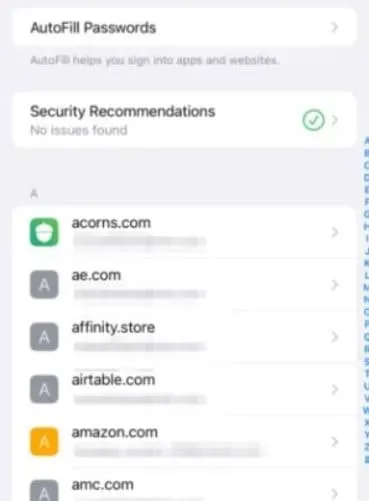
Hvis iCloud-nøglering er aktiveret, vil du kunne se Wi-Fi-adgangskoden. Følg disse trin for at gøre det samme:
- Åbn indstillinger.
- Klik på din konto.
- Klik på iCloud.
- Klik nu på nøgleringen.
- Tjek, om iCloud-nøglering er aktiveret.
Hvis det er aktiveret, vil du kunne se Wi-Fi-adgangskoden. Hvis ikke, har du intet andet valg.
Find en adgangskode ved hjælp af routerens Wi-Fi-indstillinger
Hvis ingen af ovenstående metoder passer dig, kan du bruge routerens Wi-Fi-indstillinger til at se adgangskoden. Vores guide til 192.168.1.1 vil være meget nyttig for dig i dette tilfælde. Vi har forklaret alt, hvad du behøver for at finde din adgangskode og andre Wi-Fi-indstillinger. Sørg for at tjekke det ud, hvis du ikke har en ny iPhone.
Hvordan kan man se Wi-Fi-adgangskode på jailbroken iPhone?
Hvis du har en jailbroken iPhone, er det meget nemt at se Wi-Fi-adgangskoden. Du skal bare installere en app kendt som Return to Cydia, og resten er gjort for dig. Dette er en ret simpel proces sammenlignet med enhver anden metode. Der er dog mange problemer med jailbroken iPhones, så du kan undgå det.
bundlinie
Nå, det er alt, hvad vi har om, hvordan du kan se WiFi-adgangskoder på iPhone. Vi håber, at denne guide har hjulpet dig. Hvis du stadig er i tvivl, så sørg for at efterlade en kommentar nedenfor, så vender vi tilbage til dig snarest.



Skriv et svar